我本来想将这篇文章命名为“windows 7试用报告”,但我想我没有太多资格这样命名,因为我在大多数时间用的是XP,vista没有深入使用过。只知道vista的UAC很烦人。
根据统计,浏览可能吧的人里,使用XP的占了大多数,所以如果你打算以后直接从XP升级到win7的话,可以看看我的使用感受。
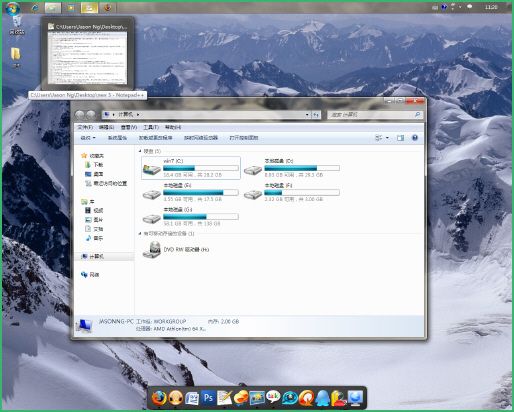
(注:默认情况下任务栏在底部,没有底部dock模拟)
安装与初感受
昨天花了3小时下载了32位windows 7的镜像,在硬盘里拼命挤出30G空间(实际上并不需要这么多)后就刻盘安装。
我电脑的配置是AMD 3600+,2G,250G SATA,7600GT 256M。安装过程大概花了40分钟,windows 7自带我电脑所有硬件的驱动,所以安装完后即可使用。
这是windows 7给我的硬件的评分:
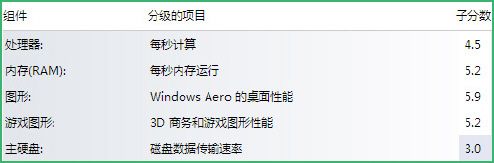
根据我个人的感受,开机速度与XP相当,而且开机画面很炫。
初始安装后的windows 7是英文版的,你或许需要下载中文包。安装后C盘被使用了大概10G空间,不算多,比网上流传的20G少了一半。
初感受方面,windows 7和vista一样,UI做的很炫,在我这台老爷机上效果全开也没有明显的卡延。
基本配置
基本配置的意思是windows 7系统自带的软件或设置。
IE8
windows 7自带是浏览器是IE8,如果你还在使用IE6,遇到IE8可能会感到不适。IE8有很多可取之处,从其它浏览器借鉴了很多优秀的特性,比如智能地址栏、隐身模式等等。这里不详细探究,网上关于IE8的介绍有很多。
在使用IE8两次后我安装了Firefox 3增强版,相比IE,我还是更喜欢Firefox。
Windows Media Player 12
这没有什么可说的,windows肯定会自带自己的媒体播放工具。同时,Windows media center也包含在程序里。
自带截图工具
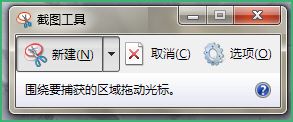
我喜欢这个工具。虽然比较简陋,但能满足一般的需求。
防火墙规则
windows 7自带一个较为强大的防火墙,规则的定制也相对非常强大。
我不确定vista里是否有这样的设置,至少我在XP里没发现有如此直观的防火墙规则设置。因为防火墙不像杀毒软件,不需经常更新,所以我认为windows自带的防火墙已经足够使用。
自带备份程序
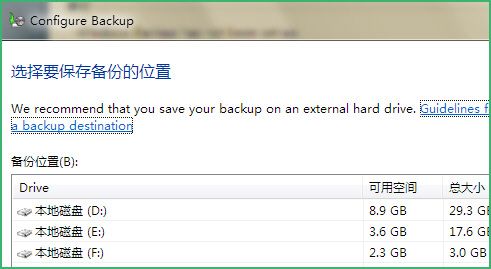
windows 7自带备份程序,可以将一个分区备份到其它分区。
更强大的画图工具
和第4点一样,我不确定vista里画图工具是否已经更强大,但可以确定的是,在win7里画图工具更好用一些。
至少,在xp下,画图工具只能撤销一次,win7下可多次撤销。
分区加密
windows 7里可以对一个分区进行加密,保护你的隐私数据。
支持壁纸自动换
在win7里,你可以将壁纸自动换软件卸载了,因为系统自带了这个功能。
更强大的计算器
windows7的计算器变得非常强大,除了提供基本模式和科学计算模式外,还外加一个程序员模式。另外,还可以进行统计计算和日期计算。
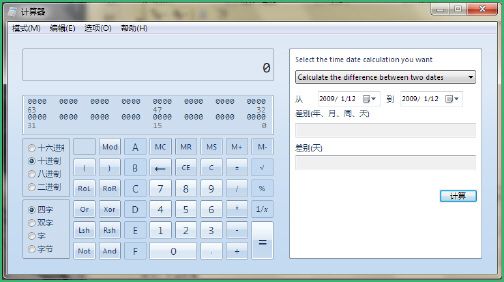
软件兼容情况
大多数在XP里运行的软件都能在windows7下面运行,少数软件出现兼容性问题。当然,这是一个beta版的操作系统,你不能要求太多。
Firefox,Gtalk,QQ,Notepad++,7z,搜狗输入法,QQ影音,clipx等在win7下都没有太大的问题。
但daemon tools无法安装,因此最后我使用winmount来虚拟ISO镜像。
我猜某些网游应该无法运行,因为我几乎不玩网游,所以无法测试,知道的朋友不妨分享一下。
绿色软件方面,大多数软件还是可以运行的,我在XP下安装的单机游戏在win7下无需安装即可运行。
根据某BBS里的帖子,运行360安全卫士可能导致死机,请慎用!如果电脑使用习惯比较好,可以考虑不安装任何防护软件,裸奔其实并不可怕。
在64位的系统里可能会出现更多的兼容性问题,建议使用32位系统。
为了安全起见,建议大家安装win7后暂时不要使用系统优化工具。
比较人性化的地方
“显示桌面”的按钮被安排在任务栏最右边
一直以来,除了使用winkey+D实现显示桌面外,你只能点击“显示桌面”的图标。在XP下,这个图标被默认安排在快速启动栏里,那样带来是操作时间的增加。
而win7则将这个按钮安排在任务栏最右边,这样就可以实现盲操作了。
我认为,像ubuntu那样将回收站也整合在任务栏右边会更高效。
任务栏不显示窗口标题
对我个人而言,我比较喜欢这种显示窗口的方式。因为大多数情况下我们看图标就知道这是什么程序,而无需看文字标题,多了文字标题只会让任务栏显得更拥挤。

当然,这样也有不好的地方,比如你打开多个浏览器窗口,当你想快速地定位到某个窗口时,因为没有了标题提示,这样会降低操作效率。
任务栏显示进度
这一点我相当喜欢,当某个窗口出现进度条时,其任务栏图标也会出现进度提示:

更好的隐藏任务栏图标
隐藏的任务图标被整合到一个小框架里:
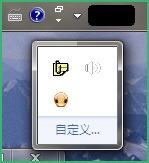
并不适像xp那样“拉”出来。
用户控制设置提供级别选项
这是我比较讨厌vista的一个地方,什么事都要问一番。微软显然意识到这是很烦人的一个步骤,于是提供了选项,可以选择不提示任何通知:

窗口自动最大化、自动还原
当拖动窗口的标题栏到桌面顶端时,窗口会自动最大化。反之,窗口会自动还原。
这比双击标题栏要更方便一些。
自动并排显示窗口
当拖动窗口到桌面左右两端时,窗口会自动变成竖排窗口,分别将两个窗口拖到左右两侧,就会有以下的效果:
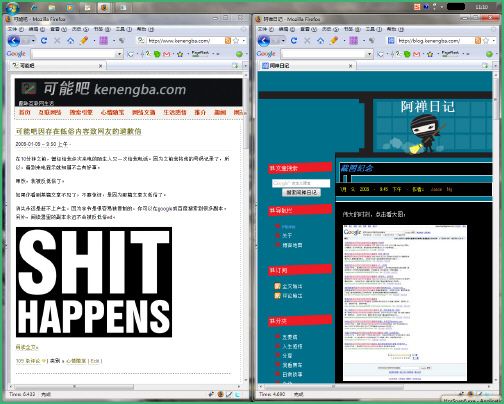
反之,窗口会自动还原。
独立音量控制
vista里似乎就已经可以对单独的程序进行音量控制,和XP自带的音量控制相比,这显然更强大。每个程序的音量不再是统一化的。
强劲的资源管理器搜索栏
win7的资源管理器搜索栏实现和“提高windows效率软件”里介绍的UltraExplorer文件名过滤一样的功能,也就是,当你输入文件名的开头字母时,所有以该字母开头的文件都会被过滤出来。后续字母以此类推。
文本预览
在XP里,资源管理器提供图片和视频的简单预览。而在windows 7里,文本也加入到快速预览的行列:
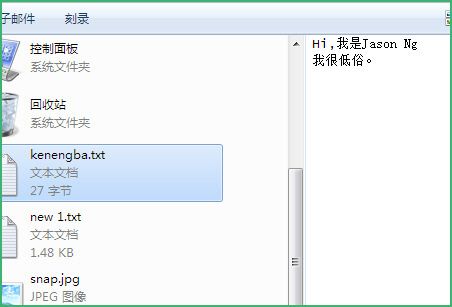
总结
这篇文章并不是win7的评测,因为没有涉及到具体的数值,其次由于我没有深入使用过Vista,我没有资格去判断windows 7比vista更优秀,即便vista公认不受欢迎。
在经历vista的失败后,微软显然找到了一个更好的方向,windows 7借鉴了XP和其它操作系统的优秀之处,也去除了vista的一些繁琐步骤。
站在一个XP长期使用者的角度,我认为这是一个值得尝试的系统。在一些细节里,windows 7做得非常人性化。当在朋友的vista上操作时,我感到比windows 7更多的不适应,所以我认为,XP使用者可以较好地过渡到windows 7。
如果你的电脑能腾出20G左右的空间,有1G或以上的内存,CPU不是太旧的话,可以考虑尝试windows 7。目前的测试版是旗舰版,可以免费使用到8月。
本文在windows 7 beta下完成。
好文章
文本预览很不错 有点像 mac 上面的 preview.
另外我比较像知道这个系统的速度如何
用vista总是觉得响应没有xp来的快
win7的响应速度也没xp来得快,毕竟美丽与高效有时是相悖的。
巧了,昨天正好也写了一篇试用感受,不过没有笔者这样具体,有兴趣的朋友可以来看看。
http://sohapii.com/?p=38
速度 还是ubuntu帅 : )
速度还是Dos快
奇了怪了,侏罗纪时代的恐龙也会玩电脑
啥都不用最快
Vista 除了很占系统资源外 什么都还好
你这不是废话么
我更关心的是win7和vista的不同
對不起了~
把Vista 裏 保留的 XP成分也去除,這就是Windows 7了~
w7的防火墙就是从vista移过来的。
360本身不会导致蓝屏,是360保险箱的问题。
OK,谢谢告知。
还停留在叉P系统,VISTA/W7不知道哪年能用上
20G空间!我的硬盘早给我塞满东西了…
另外,很想要W7的计算器,可惜在网上搜索到的结果都说只能在Vista上使用..
可以使用免费的“计算工厂”
呵呵,谢谢提示了,那个我其实也在用。
但我常用的还是任软工作室的“神奇计算器”,那个用来做简单的计算时还是很方便的!
http://www.rensoft.com.cn/releases/2.html
我直接用的卡西欧计算器等的模拟器 很好
听起来是蛮不错的,不知道正式上市版会不会给用户一个真正的惊喜。
同样期待
阿禅提到了一些Vista就已经有的特性……其实我很喜欢Vista,回家我准备在虚拟机里试一试7
由于没深入使用过vista,所以一些特性我不敢妄下判断,连标题都是特别设计的,哈哈。
没多大改进,期待windows 8 !
还真能想
到什么时候去了…
Vista的UAC是可以关掉的
7 看来,还是可以用一下!
我用Vista的感觉,
vista最让人讨厌的是它的速度,过于华丽的界面严重拖累了速度。
还有就是Vista的前期宣传过于高姿态,以致人们对它的期望太高,而一旦用起来发现很多东西其实是华而不实,有种上当受骗的感觉。
用来用去,我反倒对Linux更有兴趣。
Linux在一定程度上就是为了更高效而使用的。
建议截图用png格式,或至少用bmp格式,这样字体看起来就会清楚了.
Jason怎么不回复我啊
png相对jpg在截图里确实有某程度上的优势。至于为什么我用jpg而非png,非常抱歉,这个问题的答案不能告诉你。
晕。难道这个问题很秘密么?怪。之前我截图用的也都是jpg,一次善用佳软告诉我说如果是他他会用png格式。我的博客地址:http://hi.baidu.com/wodingdong
无责任瞎猜……
是转载版权问题吗?因为PNG是无损压缩格式,文字都能复制,但是复制的有损压缩图片不可能还原成原版无损??
UAC设置为never notify之后,桌面小工具无法使用。。。
360安全卫士死机还没遇到过。不过360保险箱的问题比较严重,说不支持当前系统,这倒没什么,反正不用,不过却无法卸载,一运行360保险箱的卸载程序系统就会立刻黑屏重启
第一次关闭UAC后小工具的确无法使用,你可以重启一次,然后将UAC开到最高级别。接着再重启,然后打开小工具,接下来再将UAC关闭即可。
这也行-_-||
我想,对于 XP 的用户来说,Windows 7 应该能吸引到他们,毕竟 XP 已经很老了,而对于 Vista 用户,吸引力可能就不高了,除非是那些在用着 Vista 又非常不满的人。
我本身就使用 Vista 的情况来说,Vista 的速度要比 XP 来得快一些,当然这是基于硬体配备而定。
对于 Windows 7,我的兴趣就没那么大了,毕竟介面差不多,部分功能 Vista 也有,如截图工具、加密等等,所以可能会在等一段时间再决定要不要升级,或是期待 Windows 8,哈哈!
P.S. Vista 的 UAC 其实可以关掉的。
谢谢告知,看来我要找个机会好好用一下vista。
的确,一直使用着正版的Vista,如果换个盗版的或者Beta版的Windows7,还真是有点舍不得。(Vista是买本的时候自带的)
毕竟Windows7相对于Vista不会有类似98到XP一样的脱胎换骨。
但如果说让我去买正版的Windows7,还是算了吧,我宁愿去折腾Linux。
不知道为什么,用了一年的vista感觉,很好用,虽然占系统资源,但是但现在还没有完不了的游戏,包括网游,开机速度是比XP、7慢点,但也就是十几秒,还行吧,前几点装了个7,感觉没有什么意思,在窗口最小和最大化之间切换的时候,会有拖影延时,感觉不爽,在vista下就没有这样的情况。
windows7里很多功能vista就有
vista里去掉UAC提示其实不需要关闭UAC的,我的方法是启用最高管理员,改成自己想要的用户名,删除其他的管理员。每次就用那个最高管理员登录。
其实这是个相当不好的习惯. 正确的做法应该是使用低权限帐户, 必要时候才临时提升权限, 可惜windows在这个问题上做得相当不方便
要说不好也不至于,毕竟我自认为计算机使用得还是很熟练的,懂得如何保护系统安全,那个UAC提示相当烦人的……没有什么正确或不正确的做法
嗯, “正确”的说法的确不恰当, 应该是”推荐”. 很明显微软也准备让大家使用低权限帐户, 只是大家的习惯一时难以改变, 而且Vista在相关功能上做得很差劲而已. 我觉得Linus Torvalds说得很好:”不论你自以为平台有多安全, 你总是应该用多层的方法来提高安全性.” 其实UAC不是不好, 只是提示过于频繁和弱智而已. 改好了, 还是应该开的.
记住,微软不是一个人,不会比你更弱智,任何时候!
与微软无关, 至少我不比你弱智, 至少在看这个帖子的时候, 谢谢.
不知道偶的tc在win7下是否还有用武之地……
嗯,7很受好评,啥时我换掉我的破电脑就体验去
更关心它对机器硬件的要求
偶的老爷机只能远观喽
我认为还是很好用的,安装完成后一个干净的系统离10G还有一段距离。关于360,在UAC设到最低的状态下安装后,将无法正常运行,这个问题貌似上面已经有同志解决掉了。保险箱运行卸载载会导致蓝屏,我进入安全模式把它删了。
总体感觉跟vista差别不大,不过鼠标的按键反馈上有所改变,vista圆润,windows7给人感觉脆生生的。